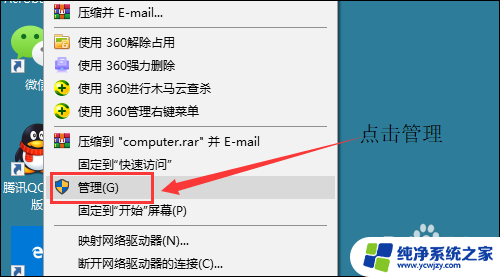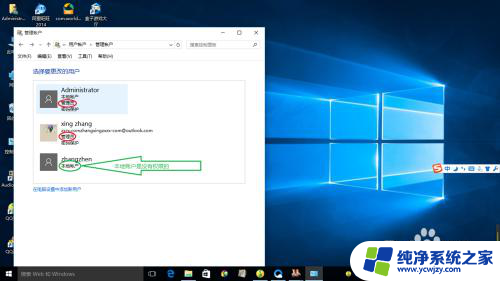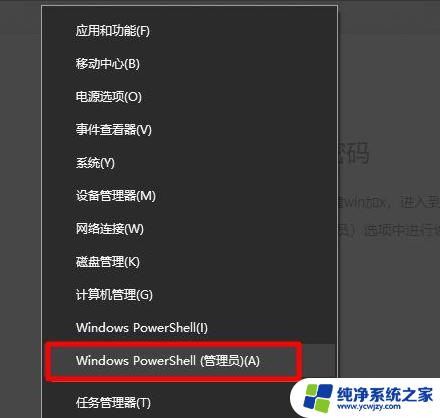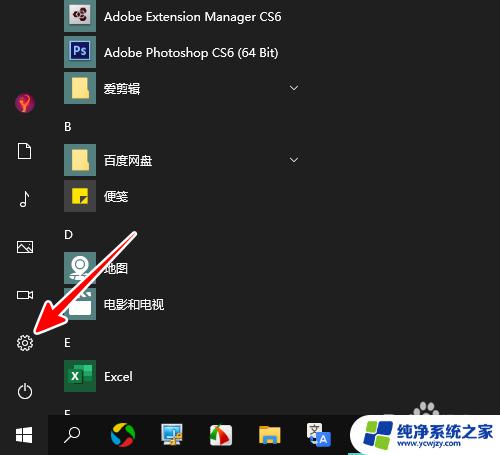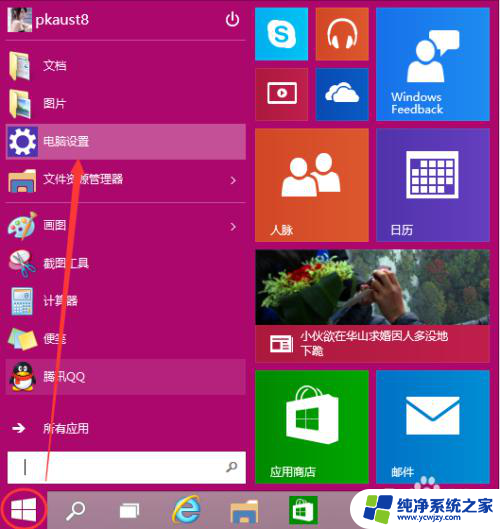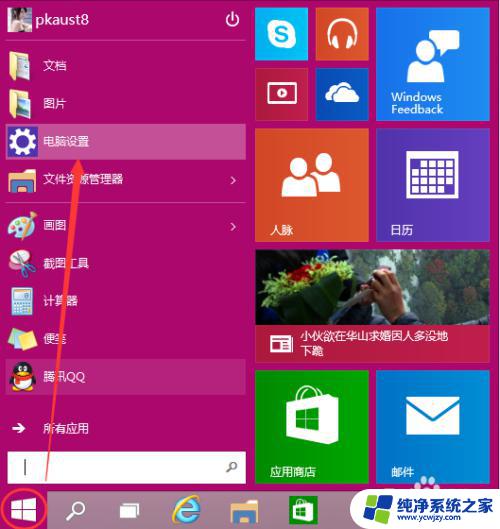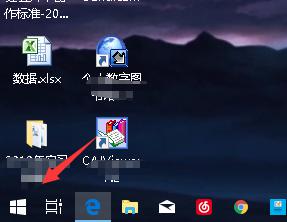密码管理admin修改密码在哪里 win10 administrator密码修改方法
更新时间:2024-01-14 10:56:57作者:jiang
在当今数字化时代,我们每个人都面临着许多账户和密码的管理问题,特别是在使用Windows 10操作系统时,管理员密码的修改成为了一个重要的问题。管理员密码的修改不仅能够增强系统的安全性,还可以保护个人隐私和重要数据的安全。如何在Windows 10中找到密码管理管理员密码修改的方法呢?在本文中我们将为您介绍Win10管理员密码修改的详细步骤,帮助您轻松解决密码管理问题。
操作方法:
1.首先右键单击桌面”此电脑“,然后单击击”管理。
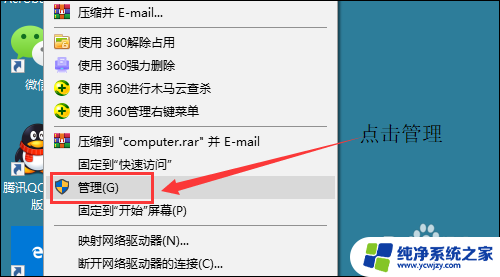
2.在左侧框中选择“本地用户和组”,点击打开“用户”。
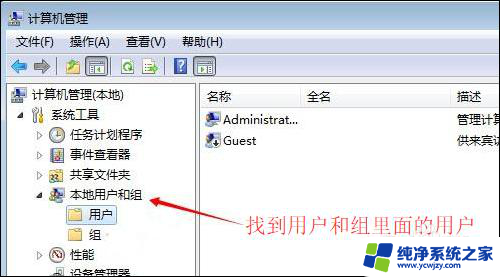
3.在右侧用户对话框中找到Administrator账,在Administrator处右键单击击,选择“设置密码。
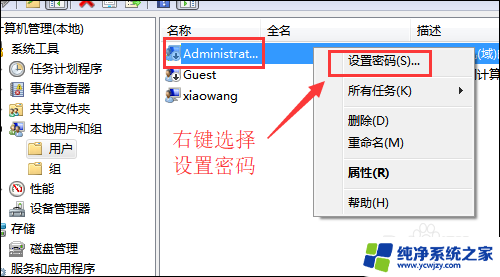
4.在弹出的设置密码对话框中输入两遍密码,最后点击“确定”。这样administrator账户的密码就已经更改完成。
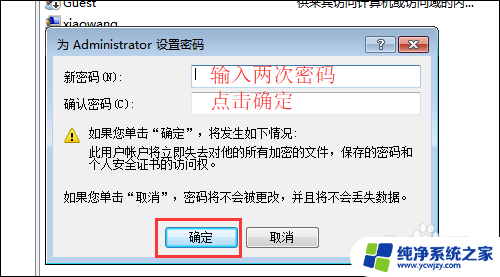
以上就是密码管理admin修改密码在哪里的全部内容,如果遇到这种情况,您可以按照以上步骤解决,非常简单快速,一步到位。